Samsung SCH-U900ZKAVZW User Manual

FlipShot™ de Verizon Wireless
TELÉFONO MÓVIL
PORTÁTIL
Completamente digital
Manual del usuario
Por favor lea este manual antes de usar el
teléfono y consérvelo para consultarlo en el futuro.
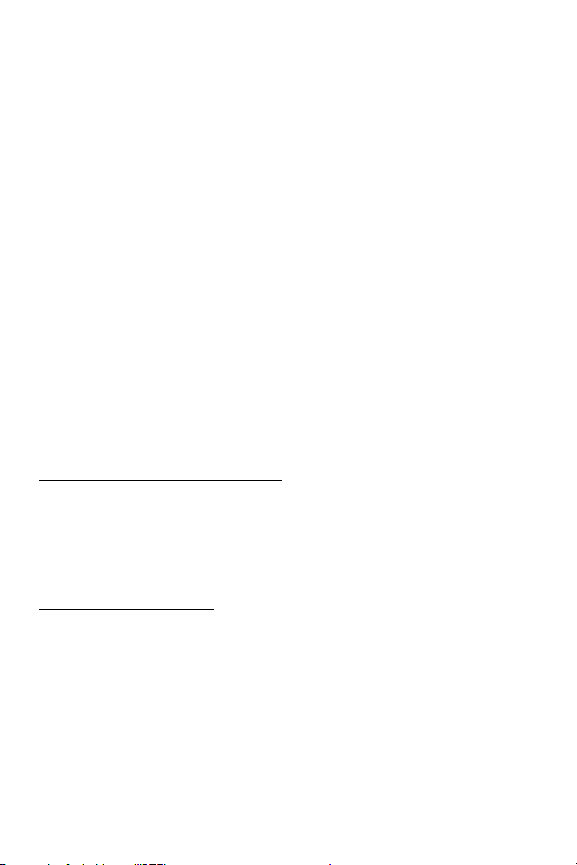
Propiedad intelectual
Toda la propiedad intelectual, según se describe a continuación, ya sea propiedad de
Samsung o que de otra forma pertenezca a Samsung o a sus proveedores respectivos,
que esté relacionada con el teléfono SAMSUNG, incluida, entre otros, los accesorios,
las piezas o el software relacionados con el mismo (el "Sistema del teléfono"), es
propiedad de Samsung y está protegida bajo las leyes federales, estatales y las
disposiciones de tratados internacionales. La propiedad intelectual incluye, entre otros,
las invenciones (que puedan o no patentarse), las patentes, los secretos comerciales,
derechos de autor, software, los programas de cómputo y la documentación conexa y
demás obras de autoría. Queda prohibido infringir o contravenir de cualquier otra
forma los derechos obtenidos en virtud de la Propiedad intelectual. Además, usted se
compromete a no modificar, preparar obras derivadas, realizar la ingeniería inversa,
descompilar, desensamblar, ni de otra forma tratar de crear código fuente a partir del
software (ni tampoco intentar lo antes indicado). A usted no se le transfiere ni derecho
ni título alguno de propiedad sobre la Propiedad intelectual. SAMSUNG y sus
proveedores retienen todos los derechos aplicables a la Propiedad intelectual.
Samsung Telecommunications America (STA), LLC
Oficina central: Centro de Atención al Cliente:
1301 E. Lookout Drive 1000 Klein St.
Richardson, TX 75082 Plano, TX 75074
Tel. sin costo: 1.888.987.HELP (4357)
Dirección en Internet: http://www.samsungusa.com
©
2007 Samsung Telecommunications America, LLC es una marca comercial
registrada de Samsung Electronics America, Inc. y sus entidades relacionadas.
¿Tiene alguna pregunta sobre su teléfono móvil Samsung?
Para obtener información y asistencia las 24 horas del día, ofrecemos un nuevo
sistema de preguntas frecuentes y ARS (Sistema de Respuestas Automáticas) en:
www.samsungwireless.com/support
GH68-15746A
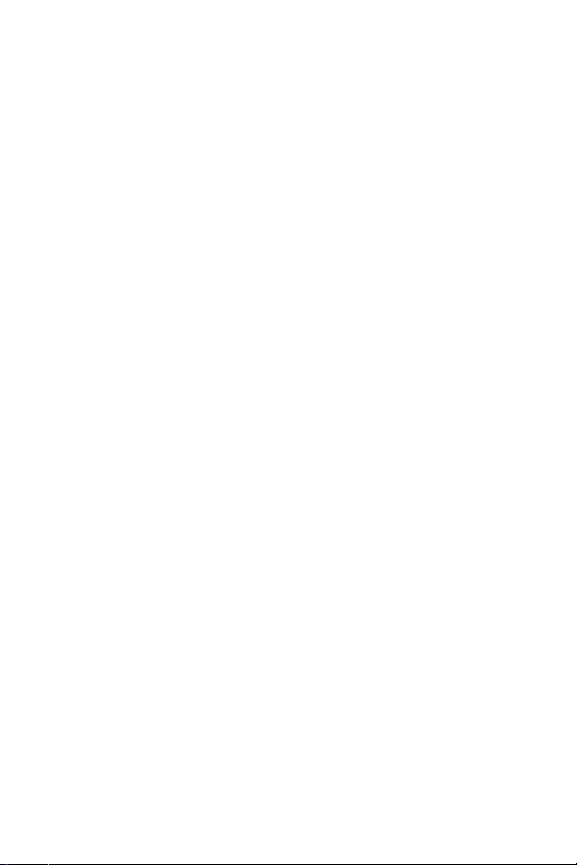
Con licencia de Qualcomm Incorporated bajo una o más de las siguientes patentes: .
Patente de EE.UU. Núm. 4, 901, 307; 5, 056, 109; 5, 099, 204; 5, 101, 501; 5, 103,
459; 5, 107, 225; 5, 109, 390.
Impreso en Corea.
ACCESS y NetFront son marcas registradas o marcas comerciales registradas de
ACCESS CO., LTD. en Japón y otros países.
Derecho de autor© 1996 - 2006 ACCESS CO., LTD.
RSA® es una marca comercial registrada de RSA Security, Inc.
Descargo de responsabilidad de las garantías;
exclusión de responsabilidad
EXCEPTO SEGÚN SE ESTABLECE EN LA GARANTÍA EXPLÍCITA QUE APARECE EN LA
PÁGINA DE GARANTÍA INCLUIDA CON EL PRODUCTO, EL COMPRADOR ADQUIERE EL
PRODUCTO "TAL CUAL" Y SAMSUNG NO OFRECE GARANTÍA EXPLÍCITA NI IMPLÍCITA DE
ABSOLUTAMENTE NINGÚN TIPO CON RESPECTO AL PRODUCTO, INCLUIDA, ENTRE
OTRAS, LA DE CONDICIONES APTAS PARA LA VENTA O LA DE QUE EL PRODUCTO SE
ADECUA A LOS FINES O USOS ESPECÍFICOS PARA LOS QUE SE ADQUIRIÓ; EL DISEÑO,
LA CONDICIÓN O CALIDAD DEL PRODUCTO; EL DESEMPEÑO DEL PRODUCTO; LA
MANO DE OBRA DEL PRODUCTO O DE LOS COMPONENTES CONTENIDOS EN EL
MISMO; NI LA DE CUMPLIMIENTO CON LOS REQUISITOS DE LEY, NORMA,
ESPECIFICACIÓN O CONTRATO ALGUNO RELACIONADOS CON EL PRODUCTO. NADA DE
LO CONTENIDO EN EL MANUAL DE INSTRUCCIONES DEBERÁ INTERPRETARSE COMO
QUE SE OTORGA UNA GARANTÍA EXPLÍCITA O IMPLÍCITA DE ABSOLUTAMENTE NINGÚN
TIPO CON RESPECTO AL PRODUCTO. ADEMÁS, SAMSUNG NO SE HACE RESPONSABLE
POR NINGÚN DAÑO DE NINGÚN TIPO QUE RESULTE DE LA COMPRA O EL USO DEL
PRODUCTO O QUE SURJA DEL INCUMPLIMIENTO DE LA GARANTÍA EXPLÍCITA,
INCLUIDOS LOS DAÑOS INCIDENTALES, ESPECIALES O RESULTANTES NI POR LA
PÉRDIDA DE GANANCIAS O BENEFICIOS ESPERADOS.
FlipShot™_AH13_SE_091307_Final
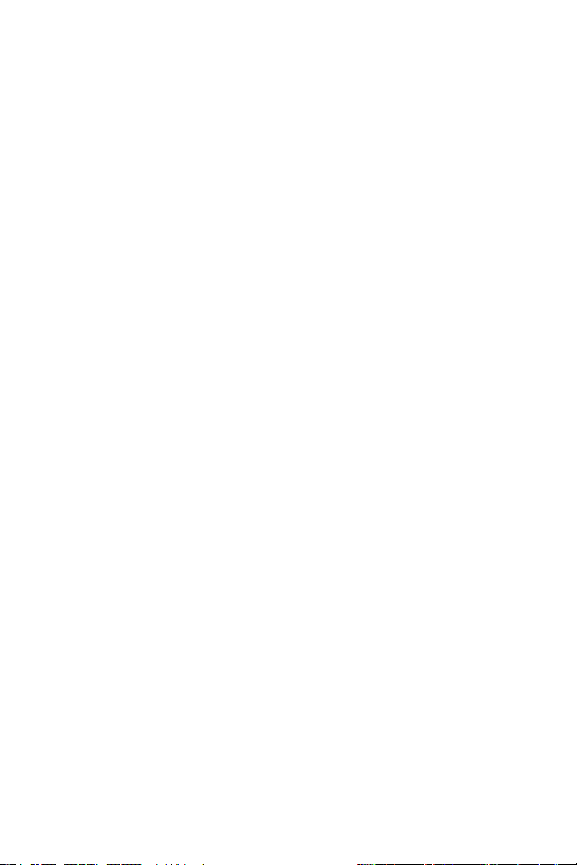
Contenido
Sección 1: Cómo empezar ..........................................................................4
Encender y apagar el teléfono ...................................................................................4
Configuración del correo de voz ................................................................................ 4
Explicación de este Manual del Usuario ....................................................................5
Notas y consejos ......................................................................................................5
Sección 2: Explicación del teléfono ...........................................................6
Características del teléfono .......................................................................................7
Vista abierta del teléfono ..........................................................................................8
Vistas cerradas del teléfono ....................................................................................10
Vista trasera del teléfono ........................................................................................11
Teclas de comando .................................................................................................12
Explicación de los componentes de la pantalla ........................................................14
Batería ....................................................................................................................17
Instalación de la tarjeta de memoria .......................................................................21
Almacenamiento en la tarjeta de memoria extraíble ................................................23
Almacenamiento en la memoria del teléfono ...........................................................23
Sección 3: Funciones de las llamadas .....................................................24
Realización de llamadas .........................................................................................24
Contestación de llamadas ....................................................................................... 25
Llamadas recientes ................................................................................................26
Roaming .................................................................................................................28
TTY .........................................................................................................................29
Reconocimiento de voz ........................................................................................... 30
Sección 4: Navegación de menús ............................................................39
Navegación de menús ............................................................................................39
Resumen de menús ................................................................................................ 41
Sección 5: Introducción de texto .............................................................48
Cambio del modo de introducción de texto .............................................................48
Introducción de texto usando el modo Palabra ........................................................48
Introducción de mayúsculas y minúsculas ..............................................................49
Introducción de símbolos ........................................................................................49
Introducción de números ........................................................................................50
Introducción de texto usando VoiceMode ................................................................50
Sección 6: Explicación de los contactos ..................................................52
Apertura del menú contactos ..................................................................................52
Añadir un contacto ..................................................................................................54
Añadir pausas .........................................................................................................56
Grupos de contactos ...............................................................................................56
Búsqueda de una entrada de contactos ..................................................................60
Editar la entrada de un contacto existente ..............................................................60
Eliminar una entrada de contactos .......................................................................... 60
1
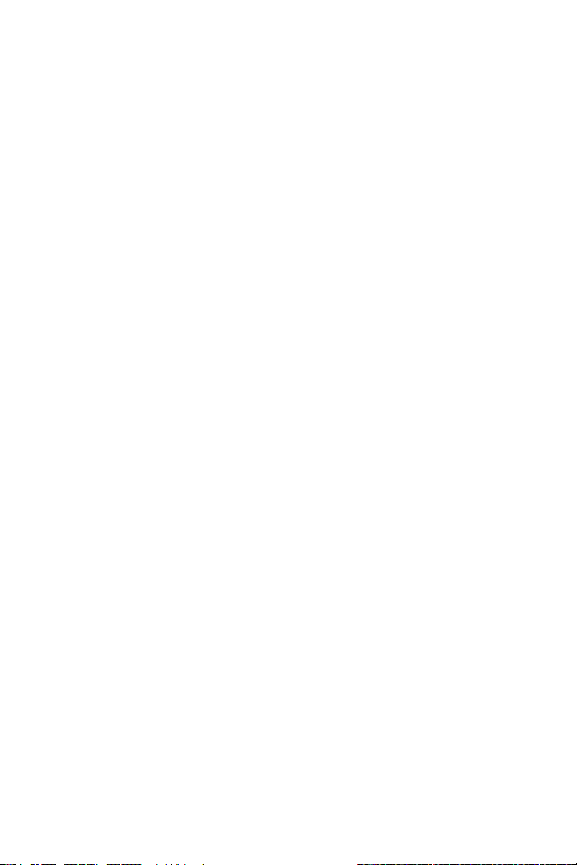
Marcación rápida ....................................................................................................60
Mi tarjeta de identificación ......................................................................................62
Búsqueda de mi número telefónico .........................................................................63
Contactos de emergencia .......................................................................................63
Sección 7: Mensajería ............................................................................ 66
Tipos de mensajes ..................................................................................................66
Recuperación de mensajes nuevos .........................................................................67
Creación y envío de mensajes de texto ...................................................................67
Creación y envío de mensajes con foto ...................................................................69
Creación y envío de mensajes con video .................................................................70
Recibir mensajes con foto .......................................................................................72
Recibir mensajes con video .....................................................................................73
Carpetas de mensajes ............................................................................................74
Cambio de los ajustes de mensajes ........................................................................82
Correo de voz ..........................................................................................................83
MI móvil ..................................................................................................................83
Correo electrónico ...................................................................................................84
Charla .....................................................................................................................84
Sección 8: Cambio de Ajustes ................................................................. 85
Mi cuenta ...............................................................................................................85
Herramientas ..........................................................................................................85
Menú de Bluetooth ..................................................................................................86
Ajustes de sonidos ..................................................................................................88
Ajustes de pantalla .................................................................................................90
Ajustes del Teléfono ................................................................................................95
Ajustes de Llamadas .............................................................................................102
Memoria ...............................................................................................................105
Información del teléfono .......................................................................................107
Sección 9: Multimedios ......................................................................... 108
Get It Now .............................................................................................................108
Música y Tonos .....................................................................................................109
Fotos y videos .......................................................................................................114
Imprimir fotos usando PictBridge ..........................................................................131
Juegos ..................................................................................................................134
Noticias e información ..........................................................................................134
Herramientas móviles ...........................................................................................135
Extra .....................................................................................................................135
Sección 10: Herramientas ..................................................................... 136
Comandos de voz .................................................................................................136
Calculadora ...........................................................................................................136
Calendario ............................................................................................................138
Despertador ..........................................................................................................140
Cronómetro ...........................................................................................................141
Reloj mundial ........................................................................................................142
Contenido 2
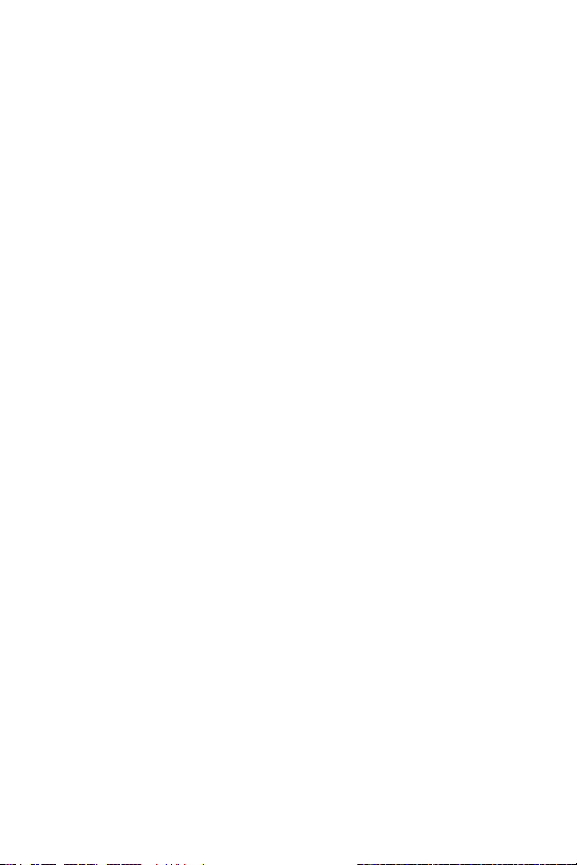
Bloc de notas ........................................................................................................142
Sección 11: Web móvil ...........................................................................144
Web móvil ............................................................................................................144
Inicio de la Web móvil ...........................................................................................144
Salir de la Web móvil ............................................................................................145
Navegar Internet ................................................................................................... 145
Teclas suaves de la Web móvil .............................................................................145
Enlaces .................................................................................................................147
Realizar una llamada mientras usa la Web móvil ...................................................147
Sección 12: Información de salud y seguridad .....................................148
Información de salud y seguridad .........................................................................148
Productos móviles de Samsung y reciclaje ............................................................150
Adaptador de viaje certificado por UL ....................................................................150
Información al consumidor sobre los teléfonos móviles .........................................150
Seguridad al conducir ........................................................................................... 157
Escuchar con responsabilidad ...............................................................................158
Entorno de funcionamiento ...................................................................................160
Uso del teléfono cerca de otros dispositivos electrónicos ......................................160
Atmósferas potencialmente explosivas .................................................................162
Llamadas de emergencia ......................................................................................163
Precauciones y aviso de la FCC .............................................................................164
Otra información importante sobre la seguridad ....................................................164
Desempeño de producto .......................................................................................165
Disponibilidad de varias funciones y tonos de timbre ............................................166
Reserva de batería y tiempo de conversación .......................................................166
Precauciones con la batería .................................................................................. 166
Cuidado y mantenimiento .....................................................................................168
Sección 13: Información de la garantía .................................................169
Garantía limitada estándar ....................................................................................169
Índice ........................................................................................................174
3
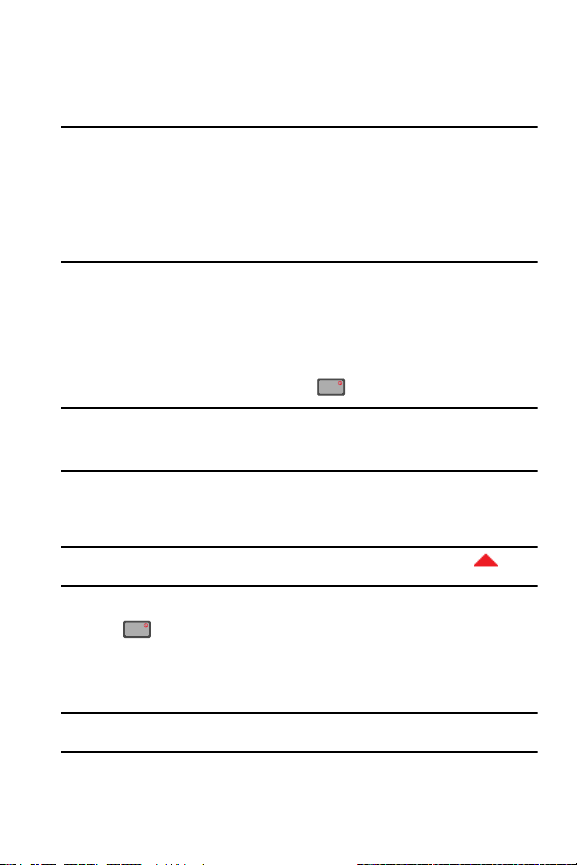
Encender y apagar el teléfono
END
END
Sección 1: Cómo empezar
Temas que se cubren
• Encender y apagar el teléfono
• Configuración del correo de voz
• Explicación de este Manual del Usuario
• Notas y consejos
Esta sección le permite empezar a usar el teléfono después de activar su servicio;
configurar su correo de voz; comunicarse al departamento de soporte técnico o recibir
una explicación sobre cómo se genera este manual.
Encender y apagar el teléfono
Para encender el teléfono:
1. Abra el teléfono, después presione .
Nota: Como con cualquier otro dispositivo transmisor de radio, no toque la antena interna ya que pudiera
afectar la calidad de las llamadas y pudiera causar que el teléfono funcione a un nivel de potencia
más alto del necesario. La antena interna está ubicada a lo largo de la parte superior, en la parte
trasera del teléfono.
2. Una vez que el teléfono encuentre una señal, en la pantalla aparecerá la
hora, la fecha y el día.
3. En ese momento podrá realizar y recibir llamadas.
Nota: Si el teléfono está fuera del área de cobertura de Verizon Wireless, aparecerá el icono de
roaming en la parte superior de la pantalla.
Para apagar el teléfono:
END
Presione durante dos segundos o más. El teléfono se apagará.
Configuración del correo de voz
El correo de voz permite que quienes llamen le dejen mensajes de voz, los cuales
pueden recuperarse en cualquier momento.
Nota: Una vez que haya configurado la cuenta del correo de voz, puede usar la selección 5 Correo de Voz
(bajo el menú Mensajería) para ver detalles de los mensajes de voz en el buzón del correo de voz.
END
Cómo empezar 4
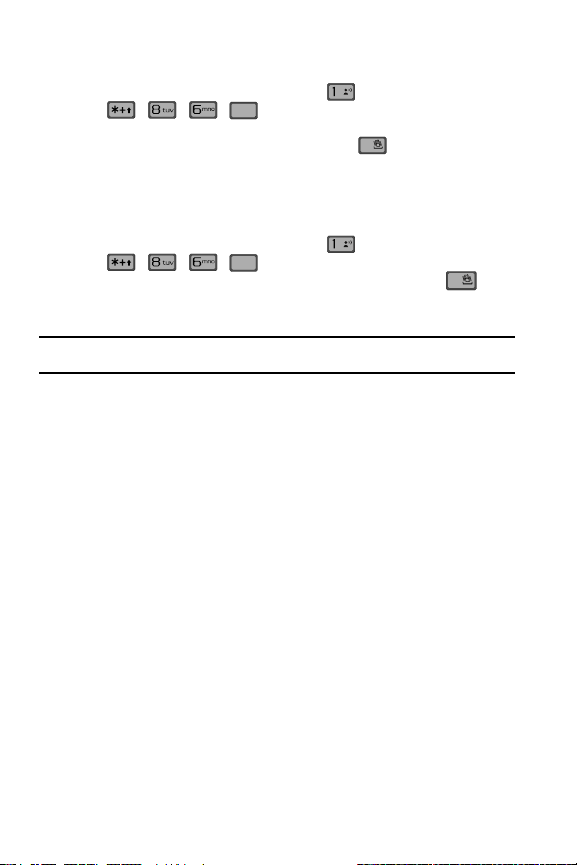
Configuración del correo de voz*
SEND
SEND
1.
Presione y mantenga presionada la tecla o presione
SEND
en su teléfono, o marque su número
@
telefónico móvil desde cualquier teléfono de marcación por tonos.
2. Cuando empiece el anuncio grabado, presione para interrumpirlo (si
#
corresponde).
3. Empezará un tutorial de instalación fácil de seguir. Siga las instrucciones
para configurar su nueva contraseña y grabar un saludo.
Para escuchar el correo de voz
1. Presione y mantenga presionada la tecla o presione
SEND
.
2. Se le solicitará que ingrese su contraseña, seguida por la tecla .
@
#
3. Siga las indicaciones grabadas para escuchar mensajes, cambiar opciones
administrativas, etc.
*Se aplican cargos por tiempo aire y por larga distancia. Los minutos 'IN Calling' no se aplican a la
programación o recuperación del correo de voz.
Explicación de este Manual del Usuario
Los capítulos de este manual generalmente siguen el mismo orden que los menús y
submenús del teléfono. Un índice resumido, para referencia rápida a la mayoría de las
funciones, empieza en la página 174.
También incluye información importante acerca de seguridad que usted debe saber
antes de usar el teléfono. La mayoría de esta información está cerca del final de esta
guía, empezando en la página 148.
Las instrucciones en este Manual del Usuario están escritas para el teléfono
FlipShot™, usando los parámetros predeterminados por la fábrica. Por ejemplo, el
parámetro predeterminado por la fábrica para la imagen de fondo de la pantalla
principal es el Fondo viviente de Ciudad. El Manual del Usuario proporcionará
instrucciones para cambiar los parámetros a otros parámetros que no sean los
predeterminados.
Notas y consejos
Esta guía contiene iconos y texto que están separados del resto. Estos tienen como fin
el resaltar información importante, métodos rápidos para activar funciones, definir
términos y más. Las definiciones para estos métodos son las siguientes:
• Notas: Explican opciones alternas dentro de la función, el menú o el submenú activo.
• Consejos: Proporcionan métodos rápidos o innovadores para realizar funciones
relacionadas al tema en cuestión.
• Importante: Señala información importante sobre la función activa que pudiera
afectar el desempeño o incluso hasta dañar el teléfono.
5
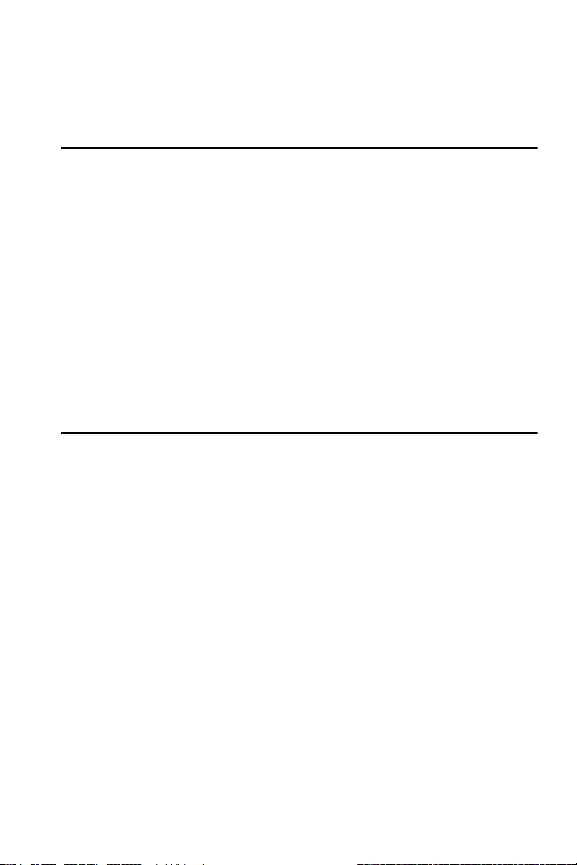
Sección 2: Explicación del teléfono
Temas que se cubren
• Características del teléfono
• Vista abierta del teléfono
• Vistas cerradas del teléfono
• Vista trasera del teléfono
• Teclas de comando
• Explicación de los componentes de la pantalla
• Batería
• Instalación de la tarjeta de memoria
• Almacenamiento en la tarjeta de memoria extraíble
• Almacenamiento en la memoria del teléfono
Esta sección describe algunas de las funciones clave del teléfono, incluyendo su pantalla
y los iconos que aparecen cuando se está utilizando el teléfono.
Explicación del teléfono 6
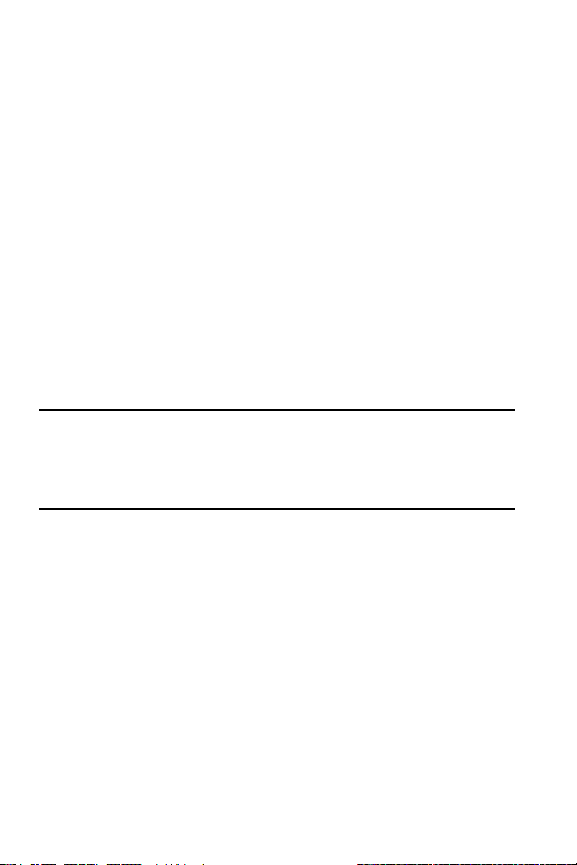
Características del teléfono
• Servicio de voz nacional e internacional (disponible en redes participantes).
• Datos de alta velocidad (Tecnología EvDo 1x)
• Cámara y videocámara de 3.0 mega píxeles
• Impresión digital compatible con PictBridge
• Opción de salida en televisión (TV-Out)
• Música y video de V CAST
• Tecnología de Posicionamiento Global (GPS)
• Organizador personal (calculadora, calendario, despertador, cronómetro, reloj
mundial y bloc de notas)
• Servicios de mensajería (mensajería de texto estándar y mejorada, mensajería con
foto, mensajería con video, mensajería de bosquejo, tarjeta postal, mensajería con
correo electrónico, mensajería instantánea móvil, charla)
• Reconocimiento de voz avanzado
• Altavoz
• Ranura para la tarjeta de memoria microSD™
• Tecnología inalámbrica Bluetooth®**
¡Importante!: **El teléfono FlipShot™ apoya los siguientes perfiles de Bluetooth: Juego de audífono-
micrófono, Manos libres, Puerto serial, Acceso telefónico a redes, Objeto Push para
vCard, Acceso a agenda telefónica, Apoyo de Bluetooth estéreo para música, Imágen
básica para enviar/imprimir imágenes no protegidas a un dispositivo compatible y
Perfil de impresión básica. El teléfono FlipShot™ no apoya todos los perfiles OBEX de
Bluetooth. Visite www.verizonwireless.com/bluetoothchart para verificar la compatibilidad
entre el vehículo y los accesorios.
7

Vista abierta del teléfono
6
Vista abierta del teléfono
Las siguientes ilustraciones muestran los elementos principales del teléfono:
1. Auricular
16. Pantalla Interna
2. Tecla de Navegación
3. Tecla Suave Izquierda
4. Tecla de Cámara/
Videocámara
5. Tecla SEND (enviar)
. Tecla del Correo de Voz
7. Teclas Alfanuméricas
8. Teclas de Funciones
Especiales
15. Tecla OK
14. Tecla Suave Derecha
13. Tecla del Altavoz
12. Tecla END (fin)/Encender
11. Tecla CLR (cancelar)
10. Tecla de Comandos
de Voz
9. Micrófono
Explicación del teléfono 8
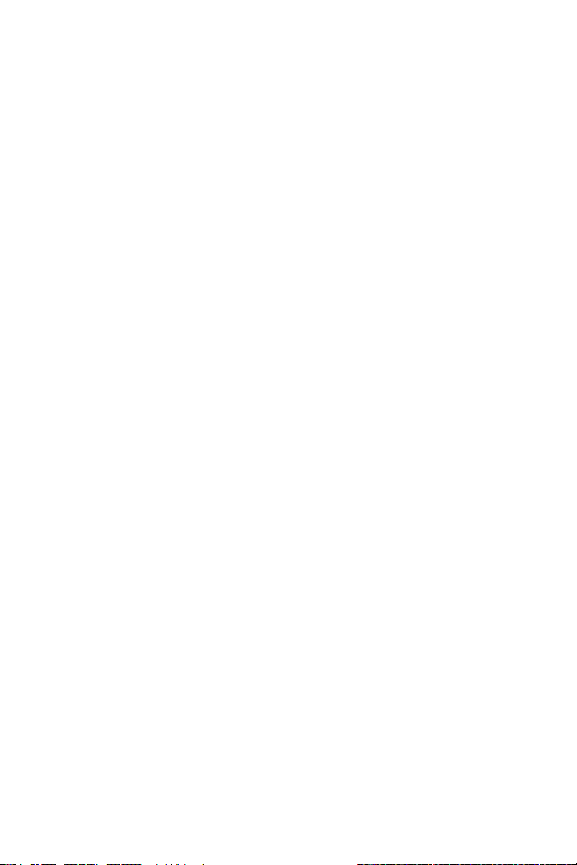
Funciones
1. Auricular: El auricular le permite escuchar al interlocutor.
2. Tecla de Navegación: Esta tecla le permite desplazarse por las opciones de
menú del teléfono.
3. Tecla Suave Izquierda: Esta tecla se utiliza para navegar por menús y
aplicaciones, seleccionando el elemento disponible en la opción de la tecla
suave izquierda.
4. Tecla de Cámara/Videocámara: Inicia la función de Cámara/Videocámara
del teléfono.
5. Tecla SEND (enviar): Le permite realizar o recibir una llamada. Desde la
pantalla principal, presione esta tecla una vez para tener acceso al registro
de llamadas recientes.
6. Tecla del Correo de Voz: Presione esta tecla y manténgala presionada para
marcar automáticamente a su correo de voz.
7. Teclas Alfanuméricas: Use estas teclas para introducir números, letras y
caracteres.
8. Teclas de Funciones Especiales: Introducen caracteres especiales.
Realizan varias funciones.
9. Micrófono: El micrófono permite que el interlocutor le escuche claramente
mientras usted le habla.
10. Tecla de Comandos de Voz: Presione y mantenga presionada la tecla 0
(cero) para activar los comandos de voz.
11. Tecla CLR (cancelar): Borra caracteres de la pantalla cuando se encuentra
en el modo de introducción de texto. Presiónela para regresar al menú o
pantalla anterior cuando navegue por las funciones del teléfono.
12. Tecla END (fin)/Encender: Finaliza una llamada. Presione y mantenga
presionada la tecla END para encender o apagar el teléfono. Cuando reciba
una llamada, presione esta tecla para enviar la llamada al correo de voz.
13. Tecla d el A lta voz : Presiónela para activar o desactivar la opción del altavoz.
14. Tecla suave Derecha: Esta tecla se utiliza para navegar por menús y
aplicaciones, seleccionando el elemento disponible en la opción de la tecla
suave derecha.
15. Tecla O K: Si se presiona al navegar por un menú, acepta la selección
resaltada en el menú.
16. Pantalla Interna: La pantalla muestra la potencia de la señal y de la batería,
la alarma, la hora, el día y la fecha. También muestra llamadas y mensajes
entrantes.
9
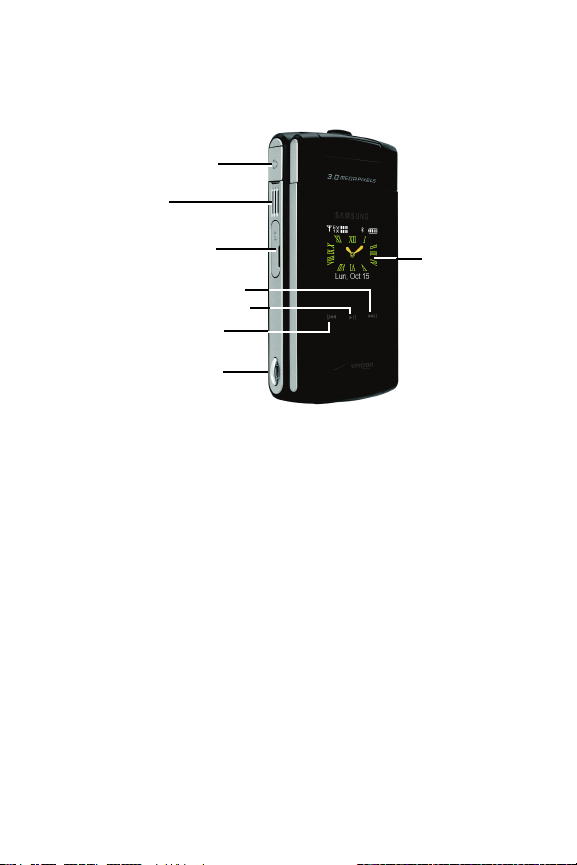
Vistas cerradas del teléfono
Vistas cerradas del teléfono
Vista cerrada (lado izquierdo)
1. Conector del Juego
Audífono-Micrófono
2. Altavoz
3. Conector de Alimentación
y Accesorios/
Audio-Video
4. Tecla de Avance Rápido
5. Tecla de Reproducir/Pausa
6. Tecla de Retroceder
7. Agujero para Cordón
8. Pantalla
Externa
Funciones
1. Conector del Juego Audífono-Micrófono: Le permite conectar un juego
audífono-micrófono opcional para realizar conversaciones seguras,
convenientes y con las manos libres.
2. Altavoz: La música, los tonos de timbre y los sonidos se reproducen a través
del altavoz.
3. Conector de Alimentación y Accesorios/Audio-Video: El conector de
interfase para la alimentación de energía y accesorios le permite conectar el
teléfono a un monitor de la televisión y reproducir archivos de audio-video
usando el cable de accesorio opcional.
4. Tecla de Avance Rápido: Avanza la música rápidamente. Tóquela y
manténgala presionada para avanzar en la música. Tóquela suavemente
para pasar a la siguiente canción. Sólo funciona con el teléfono cerrado.
5. Tecla de Reproducir/Pausa: Alterna entre reproducir o hacer pausa en la
música. Sólo funciona con el teléfono cerrado.
6. Tecla de Retroceder: Retrocede la música. Tóquela y manténgala
presionada para retroceder en la música. Tóquela suavemente para pasar a
la canción anterior. Sólo funciona con el teléfono cerrado.
7. Agujero para Cordón: Permite el uso de un cordón para transportar el teléfono.
8. Pantalla Externa: La pantalla externa muestra la potencia de la señal y de la
batería, la alarma, la hora, el día y la fecha. También muestra llamadas o
mensajes entrantes.
Explicación del teléfono 10

Vista trasera del teléfono
3. Tecla de volumen/Zoom
acercar-alejar
1. Lente de la cámara/videocámara
2. Flash
4. Tecla para
capturar
1. Altavoz
2. Tecla de Opciones
de la Cámara
Funciones
1. Altavoz: La música, los tonos de timbre y los sonidos se reproducen a través
del altavoz.
2. Tecla de Opciones de la Cámara: En el modo horizontal, presiónela para
tener acceso a las opciones de la cámara.
3. Tecla de volumen/Zoom (acercar-alejar): Le permiten ajustar el volumen
maestro en la pantalla principal (con el teléfono abierto) o ajustar el volumen
de voz durante una llamada. Para silenciar el timbre durante una llamada
entrante, presione la tecla de volumen hacia arriba o hacia abajo. Cuando el
teléfono esté cerrado, presione la tecla y manténgala presionada para que
aparezca la subpantalla. En el modo horizontal, presiónela para acercar o
alejar un objeto.
Fotos
11
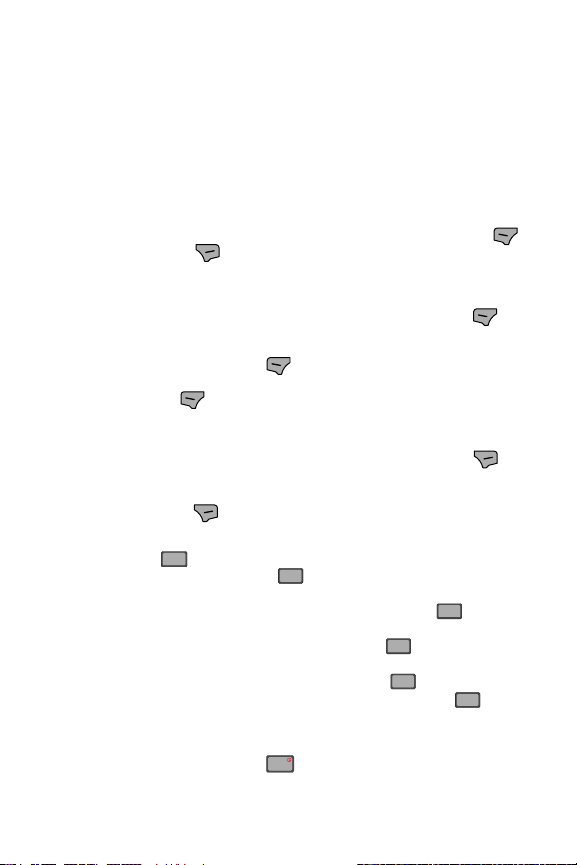
Teclas de comando
CLR
CLR
CLR
CLR
CLR
CLR
END
4. Tecla para capturar Fotos: Presiónela para capturar una imagen. Esta tecla
también funciona como una tecla de grabación en el modo de videocámara.
Presionar prolongadamente esta tecla cambiará el modo de cámara al modo
de videocámara.
5. Flash: El flash integrado cuenta con capacidades manuales y automáticas.
6. Lente de la cámara/videocámara: El lente de la cámara/videograbadora
integrada.
Teclas de comando
Las funciones de las teclas suaves están definidas por lo que aparece arriba de cada
una de ellas en la pantalla. Existen dos teclas suaves, la tecla suave izquierda
la tecla suave derecha .
Tecla suave izquierda
Algunas funciones de la tecla suave izquierda son las siguientes:
• Desde la pantalla principal, presione la tecla suave Mensaje (izquierda) para
abrir el menú Mensajería.
• Cuando la función de la tecla suave izquierda sea Configuración, presione la tecla
Configuración (izquierda) para ver los parámetros de la función.
suave
• Cuando la función de la tecla suave izquierda sea Editar, presione la tecla suave
Editar (izquierda) para editar un parámetro de Contacto o Perfil.
Tecla suave derecha
Algunas funciones de la tecla suave derecha son las siguientes:
• Desde la pantalla principal, presione la tecla suave Contactos (derecha) para
abrir la lista de contactos.
• Cuando la función de la tecla suave derecha sea Opciones, presione la tecla suave
Opciones (derecha) para ver más opciones del menú activo.
Tecla CLR (cancelar)
La tecla de CLR se usa para borrar o despejar números, texto o símbolos de la
pantalla. También puede usar la tecla para regresar a un menú anterior o para
CLR
CLR
regresar a la pantalla principal desde cualquier menú.
• Si introduce un caracter incorrecto, presione brevemente la tecla para
CLR
retroceder (y borrar) el caracter.
• Para borrar la palabra anterior en una oración, presione y manténgala
CLR
presionada.
• Para retroceder un nivel del menú, presione brevemente .
• Para regresar a la pantalla principal desde cualquier menú, presione y
CLR
CLR
manténgala presionada hasta que regrese a la pantalla principal.
Tecla End (fin)/Encender
• Presione la tecla END/Encender ( ) y manténgala presionada para encender o
END
apagar el teléfono.
Explicación del teléfono 12
y
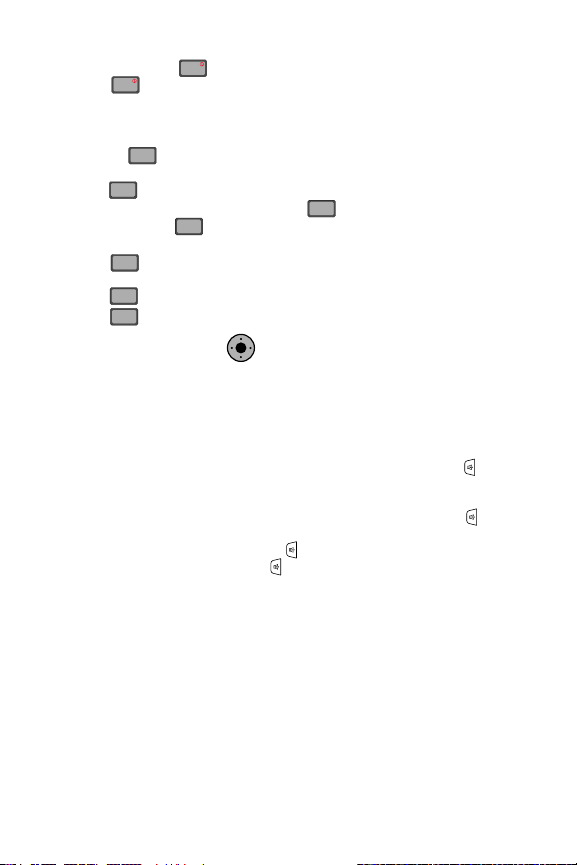
Presione brevemente una vez para desconectar una llamada.
END
END
SEND
SEND
SEND
SEND
SEND
SEND
SEND
•
• Presione para regresar a la pantalla principal desde cualquier menú o para
END
END
cancelar la última información que se introdujo.
Tecla SEND (enviar)
La tecla SEND se utiliza para contestar llamadas, marcar llamadas y recuperar
los últimos números marcados, recibidos o perdidos.
• Presione una vez para contestar llamadas.
• Introduzca un número y presione brevemente para realizar una llamada.
• Presione brevemente en la pantalla principal para que aparezca una lista de las
SEND
SEND
SEND
SEND
llamadas recientes realizadas desde y hacia su teléfono.
• Presione dos veces en la pantalla principal para llamar al número marcado,
• Presione para tomar una llamada entrante durante una llamada en curso.
Tecla de Navegación
SEND
recibido o perdido más reciente.
SEND
SEND
Presione otra vez para regresar a la otra llamada.
KO
Use las teclas direccionales en la tecla de navegación para explorar menús, submenús
y listas. Cada tecla también actúa como un acceso directo para iniciar aplicaciones. La
tecla de navegación puede personalizarse para iniciar su aplicación favorita. Para
obtener más información, consulte
"Fijar teclas de atajos"
en la página 96.
Tecla del altavoz
Con el teléfono abierto, presione y mantenga presionada la tecla del altavoz
para cambiar de usar el auricular al altavoz antes o durante una llamada. Use la
tecla de volumen/zoom (acercar/alejar), ubicada en el costado derecho del teléfono,
para ajustar el volumen. Presione y mantenga presionada la tecla del altavoz
para activar o desactivar la opción del altavoz. Al contestar una llamada, presione
y mantenga presionada la tecla del altavoz
. Para finalizar una llamada, presione y
mantenga presionada la tecla del altavoz . Después de que la llamada haya
terminado, la función del altavoz se apagará automáticamente.
13
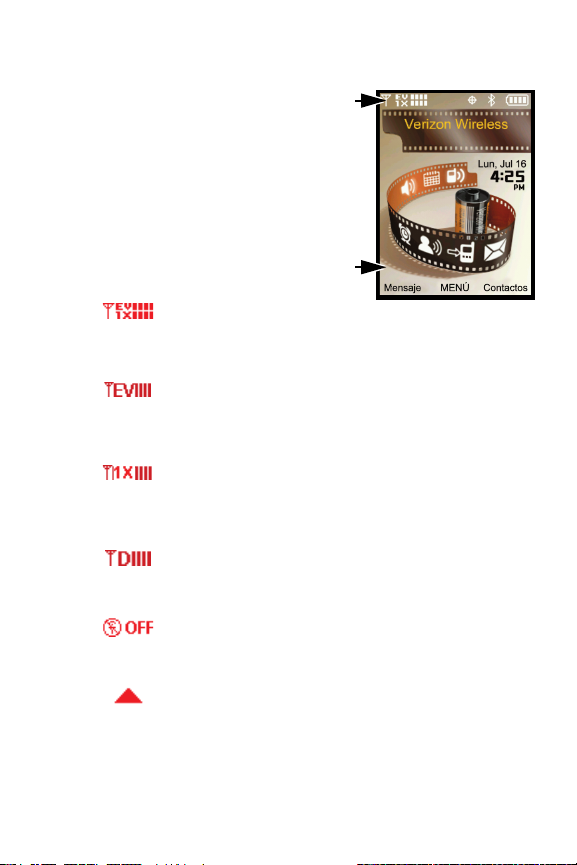
Explicación de los componentes de la pantalla
Explicación de los componentes de la pantalla
La línea superior de la pantalla está reservada
para iconos que indican el estado de la red, nivel
de carga de la batería, potencia de la señal, etc.
La línea gris de la pantalla principal puede
mostrar iconos que indican el estado de las
características y funciones. A continuación se
enlistan iconos de la pantalla y sus descripciones.
Iconos de la pantalla
Potencia de la Señal: Siempre
aparece cuando el teléfono está encendido e indica la potencia actual
de la señal. Más barras indican una señal más fuerte. Los caracteres
entre el icono de antena y las barras de potencia de la señal indican
lo siguiente:
Potencia de la Señal EV: Aparece cuando el teléfono usa el
protocolo EVDO. Aparece cuando el teléfono está encendido e indica
la potencia actual de la señal. Más barras indican una señal más
fuerte.
Potencia de la Señal 1X: Indica que el teléfono está usando el
protocolo CDMA 1X. Aparece cuando el teléfono está encendido e
indica la potencia actual de la señal. Más barras indican una señal
más fuerte.
Potencia de la señal D: Aparece cuando el teléfono está recibiendo
datos digitales. Aparece cuando el teléfono está encendido e indica
la potencia actual de la señal. Más barras indican una señal más
fuerte.
Modo Independiente: Aparece cuando el modo independiente está
encendido. Cuando está encendido, todas las funciones de
radiofrecuencia están desactivadas y no puede usar el teléfono para
realizar ni recibir llamadas.
Roaming: El teléfono está fuera de su área base. Durante el
roaming, otro proveedor inalámbrico pudiera estar encargado de su
llamada. La tarifa de servicio para esta llamada pudiera ser más alta
que para las llamadas que hace dentro de su área base. Consulte
Verizon Wireless para ver las tarifas de roaming.
Explicación del teléfono 14
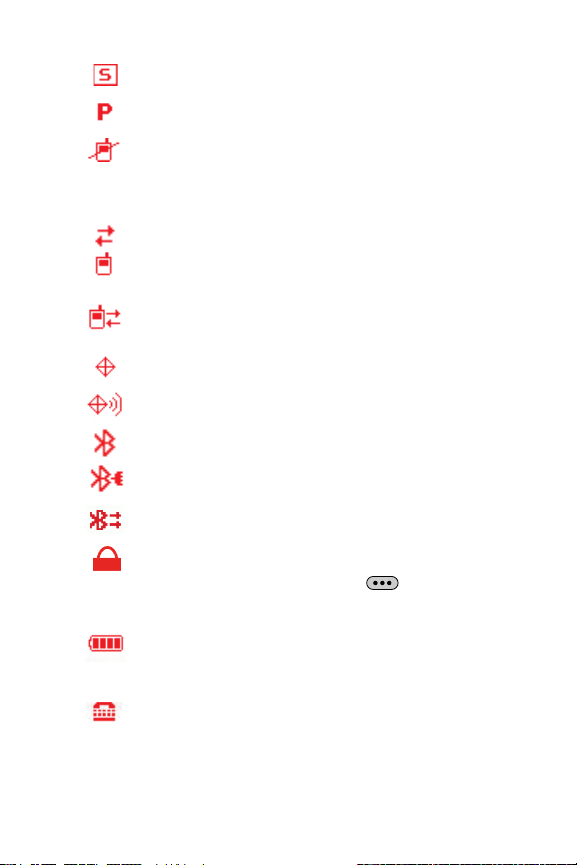
SSL: Indica que la capa de conexión segura está activada para
transmitir sus comunicaciones por Internet en un formato codificado.
Privacidad de Voz: Previene que otros escuchen su conversación
telefónica por un canal de tráfico CDMA.
Sin servicio: El teléfono no puede encontrar una señal porque está
fuera de un área de servicio. No podrá realizar ni recibir llamadas.
Espere a encontrar una señal o vaya a un área abierta para encontrar
una señal. Este indicador siempre aparece al encender el teléfono y
desaparece una vez que se localiza el servicio.
Latente: Indica que no hay datos entrantes ni salientes.
LLamada de Voz: Indica que hay una llamada en progreso. Al
marcar un número, este icono parpadea hasta que se conecta la
llamada.
Llamada de Datos: Indica que hay una llamada en progreso. Al
marcar un número, este icono parpadea hasta que se conecta la
llamada.
E911: El Servicio de posicionamiento global (GPS) para el número 9-
1-1 está encendido sólo para llamadas de emergencia.
Posición Encendida
encendido para localizar su posición y para llamadas al 9-1-1.
Bluetooth
activada.
: El Servicio de Posicionamiento Global está
: Indica que la tecnología inalámbrica Bluetooth está
Bluetooth conectado: Indica que la tecnología inalámbrica
Bluetooth está activada y conectada.
Bluetooth Activo: Indica que la tecnología inalámbrica Bluetooth
está conectada a otro dispositivo y está recibiendo o enviando datos.
Teclas Frontales Aseguradas: Indica que las teclas externas del
reproductor de música están bloqueadas y no están funcionando.
Presione y mantenga presionada la tecla Opciones para
bloquear las teclas externas del reproductor de música.
Carga de la Pila: Un mayor número de barras indica una carga más
alta. Cuando la batería está baja, un icono de batería vacía parpadea y
el teléfono emite un sonido de alerta, lo cual indica que el teléfono está
a punto de apagarse.
TTY: Indica que el TTY está activado.
15
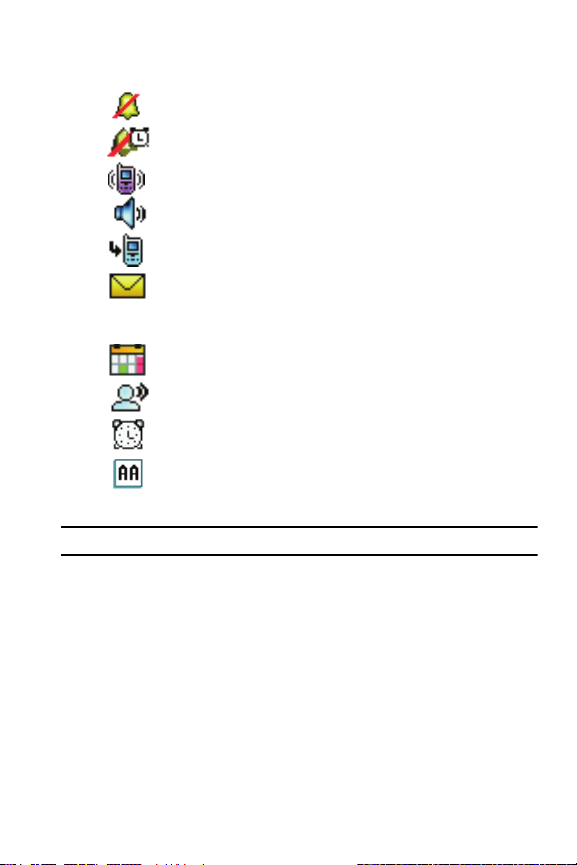
Explicación de los componentes de la pantalla
Iconos en la parte inferior de la pantalla
Todos los Sonidos Apagados: El timbre se silencia para todas las
alertas, las llamadas entrantes y los mensajes entrantes.
Sólo Alarma: El teléfono sólo timbrará cuando suene la alarma
programada.
Sólo Vibrar: El teléfono vibrará al recibir una llamada.
Altoparlante: El teléfono cambia al altavoz en vez de usar el auricular.
Llamadas Perdidas: El teléfono muestra este icono cuando hay
llamadas no contestadas.
Mensaje: Indica que usted ha recibido un mensaje de texto, página o
alerta web nuevo. También se le notificará con animaciones y sonido.
Tiene uno o más mensajes de voz no abiertos en el buzón del correo de
voz. (Sólo se aplica en la red de Verizon Wireless.)
Cita en el Calendario: El teléfono muestra este icono cuando tiene
programada una cita en el calendario.
Correo de Voz: Indica que usted ha recibido un mensaje de correo de
voz, página o mensaje alerta Web.
Alarma Encendida: Indica que el teléfono tiene una alarma
programada.
Contestación Automática: La contestación automática está
activada. El teléfono contesta automáticamente las llamadas después
del tiempo designado con el juego audífono-micrófono o el audífono de
Bluetooth conectado.
Nota: No todos los iconos aparecen en todos los temas de pantalla.
Ventanillas de diálogo
Las ventanillas de diálogo le solicitan que tome alguna acción, le informan del estado
del teléfono o le advierten de situaciones como la memoria baja. A continuación se
describen las ventanillas de diálogo y sus definiciones.
• Elección
• Ejemplo: "¿Guardar el borrador del mensaje?"
• Reconfirmar
• Ejemplo: "¿Borrar todos los mensajes recibidos?"
• Acción
• Ejemplo: "Enviando...", “Conectando...”
• Completado
• Ejemplo: "Se envió el mensaje"
Explicación del teléfono 16
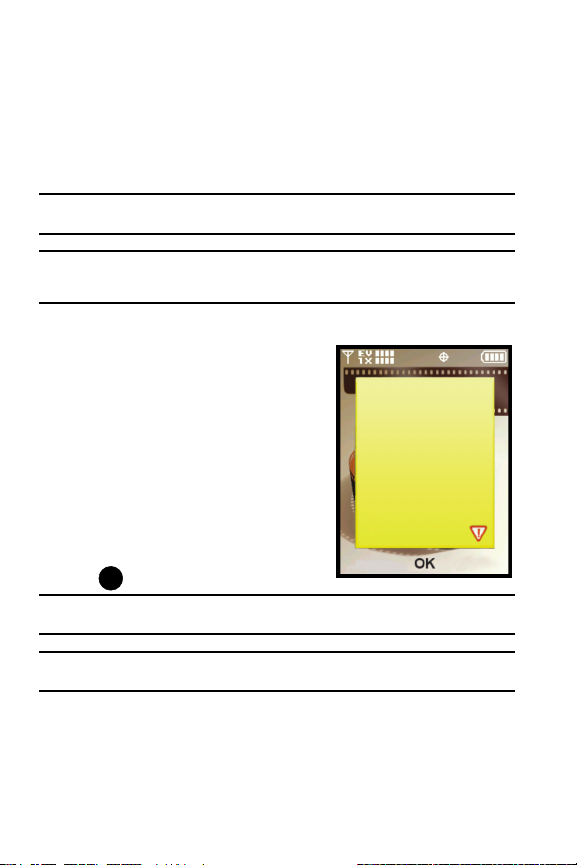
•
Información
• Ejemplo: "Mensaje Nuevo"
• Error
• Ejemplo: “¡Error del sistema!”
• Advertencia
• Ejemplo: "Pila baja", “¡Memoria llena!”
Batería
Nota: Este teléfono viene con una batería de ión de litio recargable, parcialmente cargada, y con un
cargador de viaje.
¡Importante!: Aunque el teléfono puede usarse mientras la batería se está cargando, la batería debe estar
completamente cargada antes del primer uso, de lo contrario corre el riesgo de dañar la
batería.
Uso de una batería no compatible
Los teléfono de Samsung no funcionan con una
batería no compatible.
Cuando use una batería no compatible, escuchará
una serie de pitidos y verá un mensaje de
advertencia que dice "BATERÍA NO COMPATIBLE.
MANUAL DEL USUARIO." Si recibe esta
advertencia, la carga de la batería se habrá
suspendido.
Los accesorios de carga de Samsung (por ej.:
BATERÍA
NO COMPATIBLE.
VER MANUAL DEL
USUARIO.
adaptador de viaje y adaptador del encendedor de
cigarrillos) sólo cargarán una batería autorizada
por Samsung.
Para continuar usando el teléfono de Samsung,
presione .
OK
Nota: Cuando use una batería no compatible, el teléfono sólo puede usarse durante la vida de la batería y
no puede volver a cargarse.
¡Importante!: Usar una batería no compatible pudiera causar daños al teléfono. Sólo utilice una batería
compatible con Samsung.
17
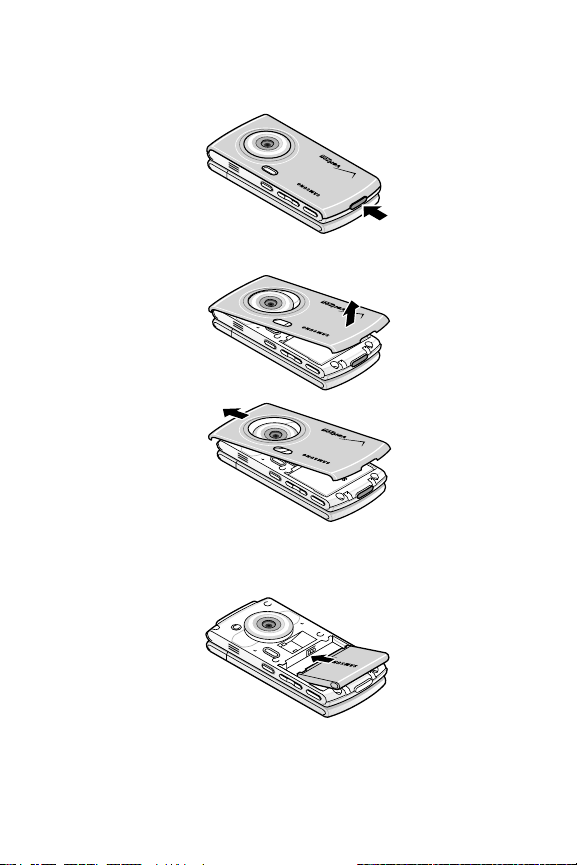
Instalación de la batería
1. Presione el seguro que libera la cubierta de la batería.
2. Levante la cubierta de la batería y deslícela hacia adelante.
3. Introduzca el extremo superior de la batería en dirección de la flecha impresa
en la batería, hacia el acoplamiento del teléfono. Los contactos dorados, en
la parte superior de la batería, deben unirse a los del teléfono.
Batería
Explicación del teléfono 18
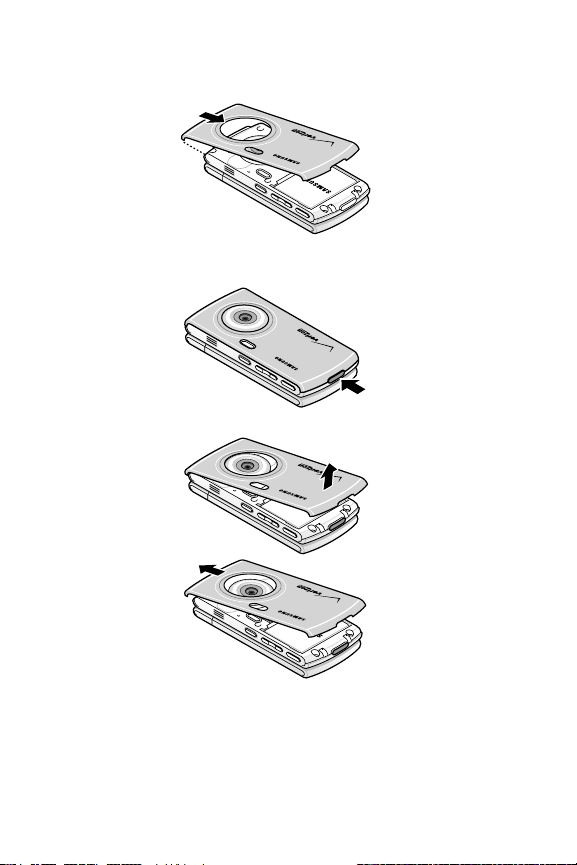
Empuje el extremo superior de la batería hacia abajo hasta que se acomode
4.
debidamente.
Extracción de la batería
1. Presione el seguro que libera la cubierta de la batería.
2. Levante la cubierta de la batería y deslícela hacia adelante.
19
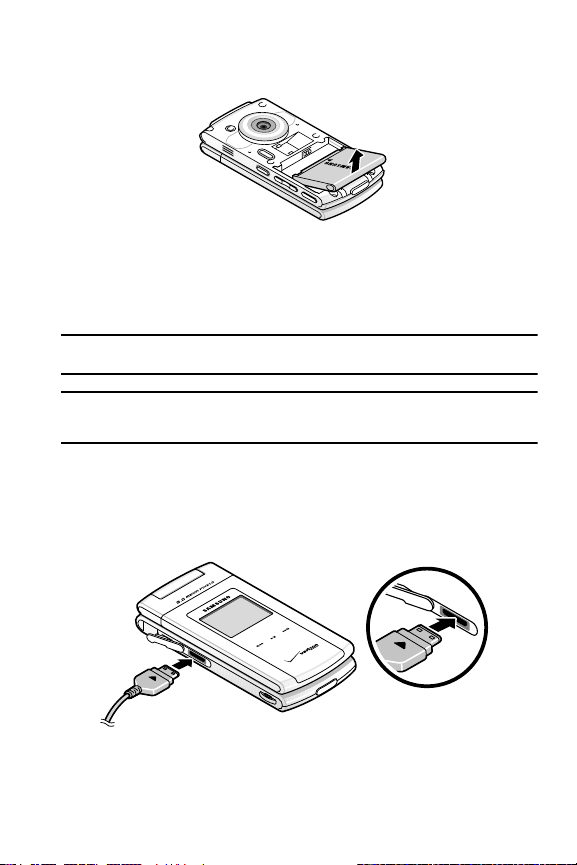
Batería
3. Use el dedo para levantar y separar la batería (primero el extremo inferior)
del teléfono.
Carga de la batería
El teléfono se alimenta de una batería de ión de litio estándar recargable. Sólo use
baterías y dispositivos de carga autorizados por Samsung. Los accesorios de Samsung
están diseñados para maximizar la vida de la batería. Usar otros accesorios pudiera
invalidar la garantía y pudiera causar daños.
Nota: Debe cargar la batería completamente antes de usar el teléfono por primera vez. Una batería
completamente descargada requiere de hasta 4 horas de tiempo de carga.
Nota: Para conectarlo a un abastecedor eléctrico fuera de EE.UU., debe usar un adaptador con la
configuración apropiada para el tomacorriente. El uso del adaptador equivocado pudiera dañar el
teléfono y anular su garantía.
Cargador de viaje
El cargador de viaje es un cargador ligero y conveniente que carga rápidamente el
teléfono desde cualquier tomacorriente 120/ 220 VAC.
1. Enchufe el extremo grande del cargador de viaje en un tomacorriente de
pared 120/220 VAC estándar.
2. Introduzca el extremo más pequeño del cargador de viaje en el conector para
cargador y accesorios, ubicado en el costado izquierdo del teléfono.
Explicación del teléfono 20
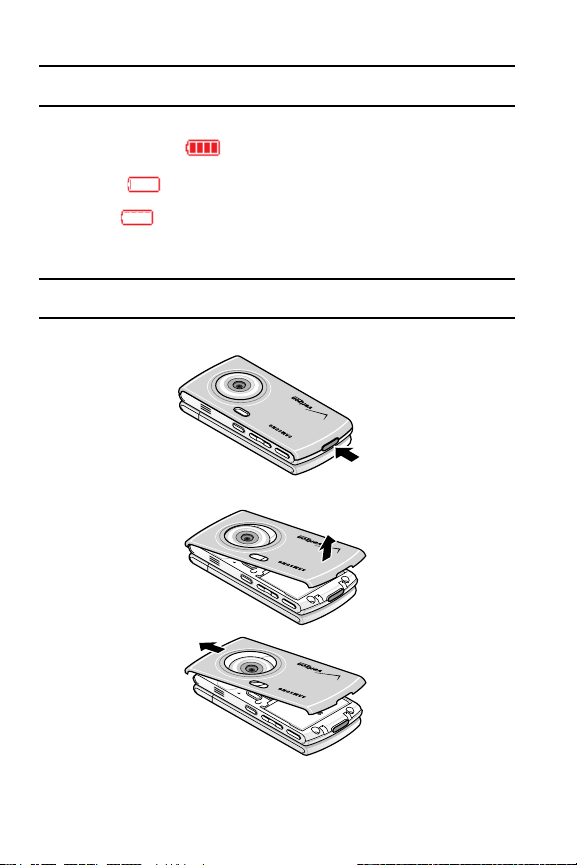
Consejo: Puede usar el teléfono mientras lo carga, sin embargo, la batería se cargará más rápido si el
teléfono está apagado.
Indicador de la batería
El indicador de la batería , en la esquina superior derecha de la pantalla, indica
el nivel de carga de la batería. Cuatro barras indican una carga completa, mientras que
un icono vacío indica una batería casi vacía. Dos o tres minutos antes de que la
batería esté demasiado baja para funcionar, aparecerá un icono de batería vacía
parpadeando y se escuchará un sonido. Si continúa usando el teléfono sin
cargarlo, éste se apagará.
Instalación de la tarjeta de memoria
Nota: El teléfono no viene con una tarjeta de memoria microSD™, la debe comprar como un accesorio.
Consulte a su proveedor de servicio para obtener más información.
1. Presione el botón que libera la cubierta de la batería.
2. Levante la cubierta de la batería y deslícela hacia adelante.
21
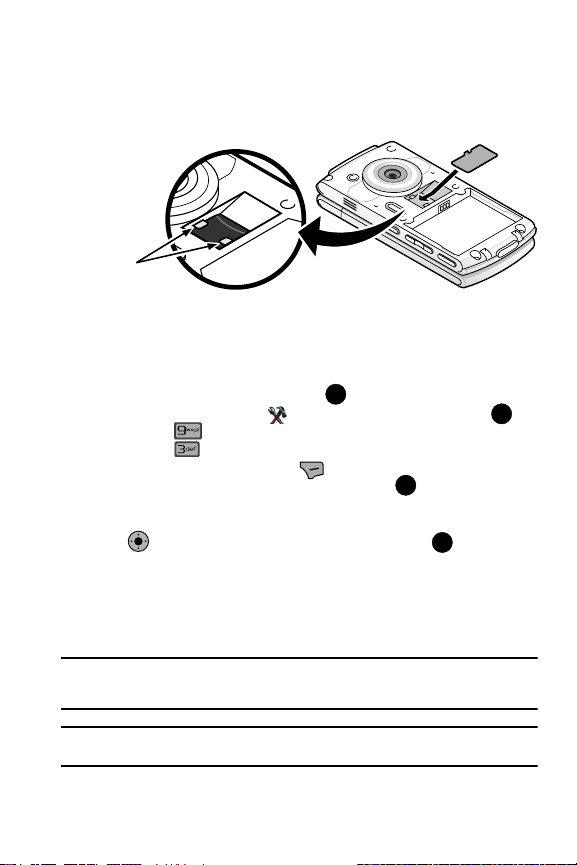
Instalación de la tarjeta de memoria
3. Introduzca la tarjeta de memoria en la ranura para tarjetas de memoria hasta
que se acomode completamente. La tarjeta de memoria debe introducirse
abajo de las dos lengüetas que sujetan la tarjeta de memoria. Consulte la
ilustración a continuación.
Introduzca
la tarjeta
de memoria
abajo de las
lengüetas
Formato de la tarjeta de memoria
Dar formato a la tarjeta microSD™ usando el teléfono
Introduzca la tarjeta en la ranura para tarjetas microSD, ubicada abajo de la
1.
cubierta de la batería.
2. Desde la pantalla principal, presione MENÚ. Presione la tecla de
navegación hasta resaltar Ajustes / Herramientas y presione .
OK
OK
3. Presione Memoria.
4. Presione Memoria de tarjeta.
5. Presione la tecla suave derecha Opciones.
6. Dar Formato a Tarjeta estará resaltado, presione para dar formato a la
OK
tarjeta.
7. En la pantalla DAR FORMATO A TARJETA, presione la tecla de navegación
KO
hacia arriba o abajo para elegir Sí o No y presione .
OK
Dar formato a la tarjeta microSD™ usando su computadora
personal (CP)
Para obtener la mejor reproducción de canciones guardadas en la tarjeta de memoria
microSD™, debe volver a dar formato a la tarjeta de memoria con el formato FAT32 de
computadora.
Nota: El teléfono reconocerá las tarjetas con los formatos FAT16 y FAT32. A las tarjetas 32MB sólo se les
puede dar formato con FAT16. FAT32 sólo está disponible como una opción para las tarjetas de 64MB
y superiores.
Nota: Cualquier contenido guardado actualmente en la tarjeta de memoria microSD™ se perderá después
de realizar este procedimiento.
Explicación del teléfono 22
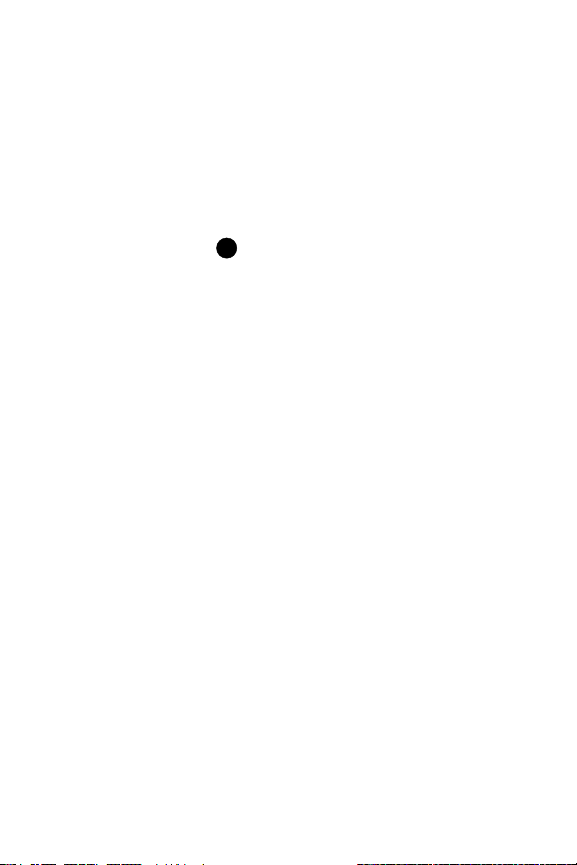
Introduzca la tarjeta de memoria microSD™ en el adaptador de tarjetas SD.
1.
2. Introduzca el adaptador de tarjetas SD en la ranura del lector de tarjetas SD.
3. Conecte el lector de tarjetas SD a un puerto USB en su computadora.
4. En su computadora, diríjase al directorio de My Computer (Mi
Computadora) y resalte la unidad que representa el lector de tarjetas SD.
5. Haga clic con el lado derecho del ratón y seleccione la opción Format (Dar
formato).
6. Bajo la opción File System (Sistema del archivo), seleccione FAT32 y haga
clic en el botón Start (Empezar).
7. En la pantalla FORMAT CARD? (¿DAR FORMATO A TARJETA?), elija Ye s
(Sí) o No y presione .
8. La tarjeta de memoria microSD™ tendrá un nuevo formato.
OK
Extraiga la tarjeta microSD™ del lector de tarjetas SD y colóquela de nuevo en el
teléfono. El directorio Mi música se creará automáticamente en la tarjeta de memoria
microSD™ la primera vez que la coloque en el teléfono.
Almacenamiento en la tarjeta de memoria extraíble
Los siguientes tipos de archivos se pueden guardar en la tarjeta de memoria extraíble
micro SD™:
• Mis Fotos: Fotos que haya guardado desde un mensaje con foto o que haya tomado
usando el teléfono.
• Mis Videos: Videos que haya guardado desde un mensaje con video o que haya
tomado usando el teléfono.
• Mi Música: Música que haya descargado directamente del catálogo Música
de V-CAST o música que haya transferido desde su computadora usando
Sincro-música.
• Mis sonidos: Sonidos que haya grabado usando el teléfono o guardado desde un
mensaje con foto que tuviera sonido adjunto.
Almacenamiento en la memoria del teléfono
Los siguientes tipos de archivos se pueden guardar en el área de almacenamiento de
memoria del teléfono:
• Mis Fotos: Fotos que haya guardado desde un mensaje con foto, descargado
mediante la aplicación "Get It Now" o tomado usando el teléfono.
• Mis Videos: Videos que haya guardado desde un mensaje con video, descargado
mediante la aplicación "Get It Now" o tomado usando el teléfono.
• Mis Tonos de timbre: Tonos de timbre que haya descargado mediante la aplicación
"Get It Now" o guardado de un mensaje con imagen con tono de timbre adjunto.
• Mi Música: Música que haya descargado directamente del catálogo Música
de V-CAST o música que haya transferido desde su computadora usando
(Sincro-música).
• Mis Sonidos: Sonidos que haya descargado, grabado usando el teléfono o guardado
desde un mensaje con foto que tuviera sonido adjunto.
23
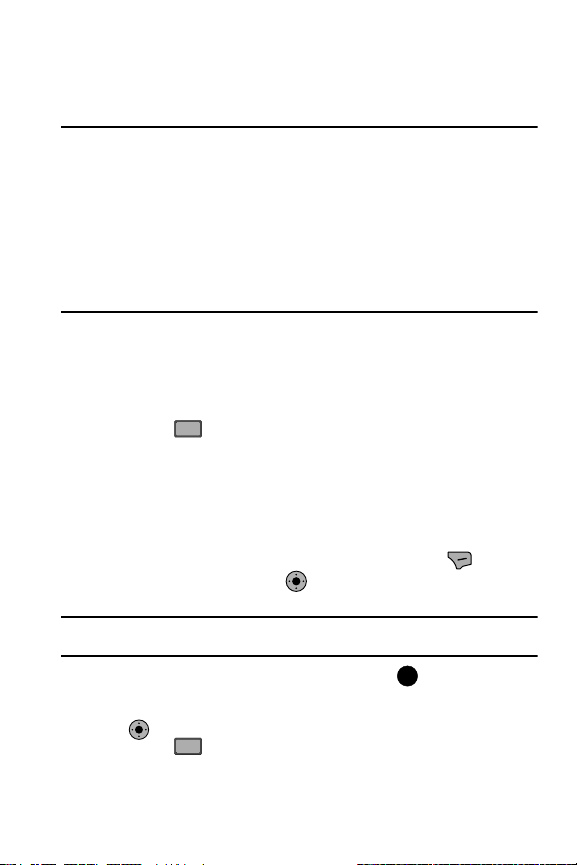
Realización de llamadas
SEND
SEND
Sección 3: Funciones de las llamadas
Temas que se cubren
• Realización de llamadas
• Contestación de llamadas
• Llamadas recientes
• Roaming
• TTY
• Reconocimiento de voz
Esta sección le permite realizar o contestar llamadas. También incluye las características
y funcionalidades asociadas con la realización o contestación de una llamada.
Realización de llamadas
1. Desde la pantalla principal, introduzca el número al que desea llamar usando
el teclado.
2. Presione .
Realización de llamadas usando contactos
Los contactos son entradas que usted crea para guardar nombres, números y otra
información de personas o grupos de interés. Si ya tiene información en su lista de
contactos, puede recuperar y marcar el número del contacto fácilmente. Consulte
“Añadir un contacto” en la página 54 para ver información sobre cómo crear
contactos.
1. Desde la pantalla principal, presione la tecla suave derecha Contactos.
2. Use la Tecla de Navegac ión para resaltar el contacto al que desea
Consejo: Para localizar un nombre rápidamente, presione una vez (o varias veces) cualquier tecla en el
teclado que corresponda a la primera, segunda y tercera letra del nombre del contacto.
3. Cuando se resalte el contacto que desea, presione VER. Los detalles del
4. Si la entrada contiene más de un número, utilice la Tecla de N ave gaci ón
5. Presione para llamar al número.
SEND
KO
llamar.
contacto aparecerán en la pantalla.
KO
para resaltar el número que desea.
SEND
OK
Funciones de las llamadas 24
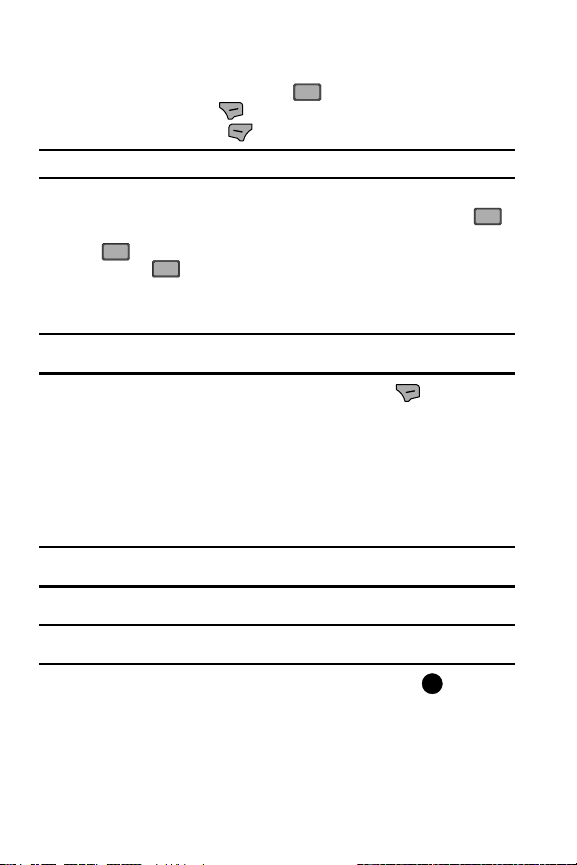
Contestación de llamadas
SEND
SEND
SEND
SEND
Cuando reciba una llamada, presione la tecla para contestar la llamada, o
presione la tecla suave derecha
presione la tecla suave izquierda Bajar para silenciar el timbre.
Nota: Para cambiar las opciones de contestación, consulte “Opciones de contestación” en la página 102.
SEND
Ignorar para enviar la llamada al correo de voz, o
Contestación de llamadas en espera
• Cuando reciba una llamada mientras tiene otra en progreso, puede presionar y
contestar la nueva llamada o dejar que la llamada nueva se envíe al correo de voz.
SEND
• Si elige y contesta la llamada entrante, la llamada original se pone en espera.
Presione la tecla para alternar entre las dos llamadas.
SEND
SEND
La opción de llamada en progreso
Ingrese a varios menús y funciones, incluso durante una llamada.
Nota: Si la llamada se desconecta mientras ingresa a la opción de llamada en progreso, la pantalla
Opciones desaparecerá de la pantalla y el teléfono regresará a la pantalla principal.
1. Durante una llamada, presione la tecla suave derecha Opciones. Los
siguientes elementos del menú aparecerán en la pantalla.
• Mensajería: Muestra el menú Mensajería.
• Lista de Contactos: Abre la lista de contactos para ver sus contactos.
• Llamadas Recientes: Muestra sus llamadas recibidas, perdidas y marcadas
recientes.
• Menú de Bluetooth: Muestra el menú de Bluetooth.
• Menú Principal: Muestra el menú principal.
• Bloc de Notas: Abre el bloc de notas.
• Nota de Voz: Graba la conversación como una nota de voz en Mis sonidos.
Nota: Grabar una llamada pudiera requerir el consentimiento de la persona que se está grabando. El
usuario debe determinar la ley correspondiente y tomar las medidas necesarias para cumplirla.
• Modo de Susurro: Incrementa el micrófono al nivel de volumen máximo.
Nota: Durante una llamada, active el modo de susurro cuando hable suavemente o cuando el interlocutor
no pueda escuchar su voz claramente. Este modo es útil en reuniones o en lugares públicos.
2. Use la tecla de navegación para resaltar un menú. Presione para abrir el
OK
menú resaltado o para activar la función.
3. Presione la tecla suave Silenciar/Desilenciar para silenciar la llamada.
Presiónela de nuevo para cancelar el silencio de la llamada.
25
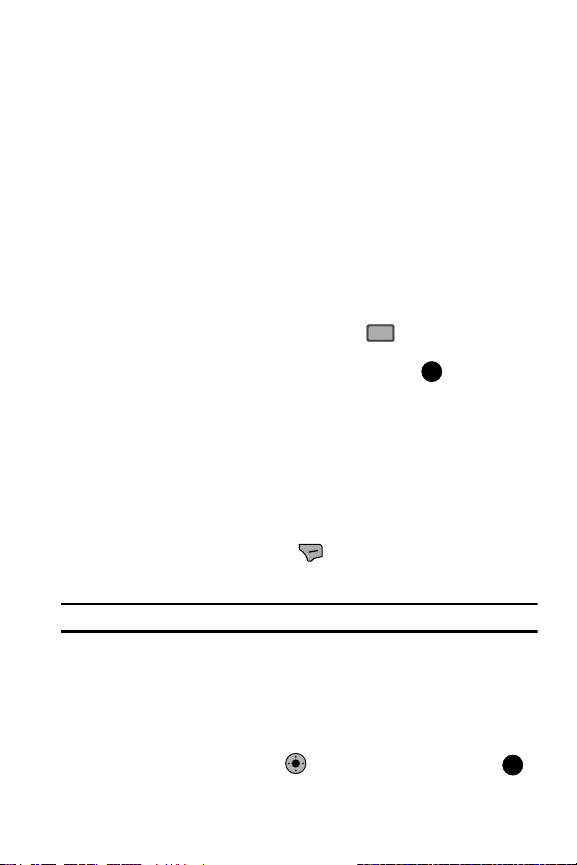
Llamadas recientes
SEND
Llamadas recientes
Cuando usted realiza, pierde o recibe una llamada, se guarda un registro de la llamada
en Llamadas recientes, que es una lista de los diferentes tipos de llamadas que usted
puede recibir o realizar. Estos tipos de llamadas se mencionan a continuación.
• Perdidas: Muestra todas las llamadas no contestadas.
• Recibidas: Muestra todas las llamadas recibidas que se contestaron.
• Marcadas: Muestra todas las llamadas realizadas desde su teléfono.
• Tod as : Muestra todas las llamadas perdidas, recibidas y salientes realizadas desde
su teléfono.
• Ver temporizadores: Muestra la duración de los tipos de llamada y los datos
enviados y recibidos en el teléfono.
Ver información de llamadas
La función Llamadas recientes retiene información tal como la duración, fecha y hora,
y si la llamada se recibió, se marcó o se perdió.
1. Desde la pantalla principal, presione la tecla .
SEND
2. Presione la tecla de navegación hasta resaltar el número que desea.
3. Una vez que se resalte el número que desea, presione ABRIR.
OK
4. Las siguientes opciones aparecerán en la pantalla:
• Tipo de Llamada: Donde “tipo” indica si la llamada fue perdida, marcada o
recibida.
•Nombre: Si la información de quien llamó está en su lista de contactos, su
nombre aparecerá aquí, así como el icono apropiado para indicar que es un
número de Móvil 1, Móvil 2, Casa, Trabajo o Fax.
•Número: Muestra el número telefónico.
•Hora:La hora de la llamada.
•Fecha: La fecha de la llamada.
• Duración: La duración de las llamadas realizadas o recibidas.
5. Presione la tecla suave derecha Opciones para ver las siguientes
opciones:
• Guardar: Guarda el número en su lista de contactos.
Nota: Si no aparece la opción Guardar, la entrada ya está en su lista de contacto.
• Detalles: Muestra detalles sobre la persona que llamó, si ésta se encuentra en
Contactos.
• Borrar: Elimina la llamada del historial de llamadas.
• Bloquear/Desbloquear: bloquea o desbloquea la entrada para prevenir
eliminarla por accidente.
• Ver Temporizadores: Selecciónela para ver los temporizadores de llamadas
del teléfono.
6. Use la Tecla de Navegac ión para resaltar una opción. Presione
KO
OK
para ingresar al submenú resaltado de la opción.
Funciones de las llamadas 26
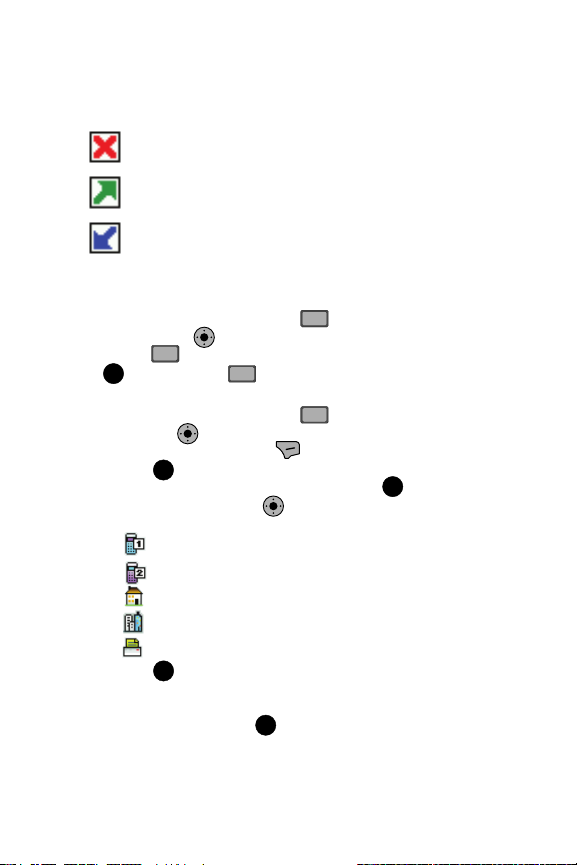
Iconos del historial de llamadas
SEND
SEND
SEND
SEND
Al ver las llamadas recientes, un icono a la izquierda del número indica el tipo de
llamada.
Indica una llamada perdida
Indica una llamada marcada
Indica una llamada recibida
Realización de llamadas usando el historial de llamadas
1. Desde la pantalla principal, presione y después use la tecla
de navegación hasta resaltar el número que desea.
2. Presione para llamar al número resaltado. O bien, puede presionar
ABRIR y después para llamar al número resaltado.
OK
KO
SEND
SEND
SEND
Crear contactos usando el historial de llamadas
1. Desde la pantalla principal, presione y después use la Tecla d e
Navegación hasta resaltar el número que desea.
KO
SEND
2. Presione la tecla suave derecha Opciones. Guardar estará resaltado.
Presione .
3. Añadir Contacto Nuevo estará resaltado. Presione .
4. Use la Tecla de Navegación hasta resaltar una de las siguientes
KO
OK
OK
opciones:
• Móvil 1
• Móvil 2
• Casa
• Trabajo
• Fax
5. Presione para añadir un contacto nuevo y después introduzca
OK
información.
6. Use la tecla de navegación para introducir información adicional para la
entrada y después presione GUARDAR.
OK
27
